JAVA开发环境的搭建有一点点复杂,不过一步一步来一般不会出错。
(一)下载JDK
首先我们需要下载java开发工具包JDK,可以通过官网下载:http://www.oracle.com/technetwork/java/javase/downloads/index.html。
1、官网下载流程
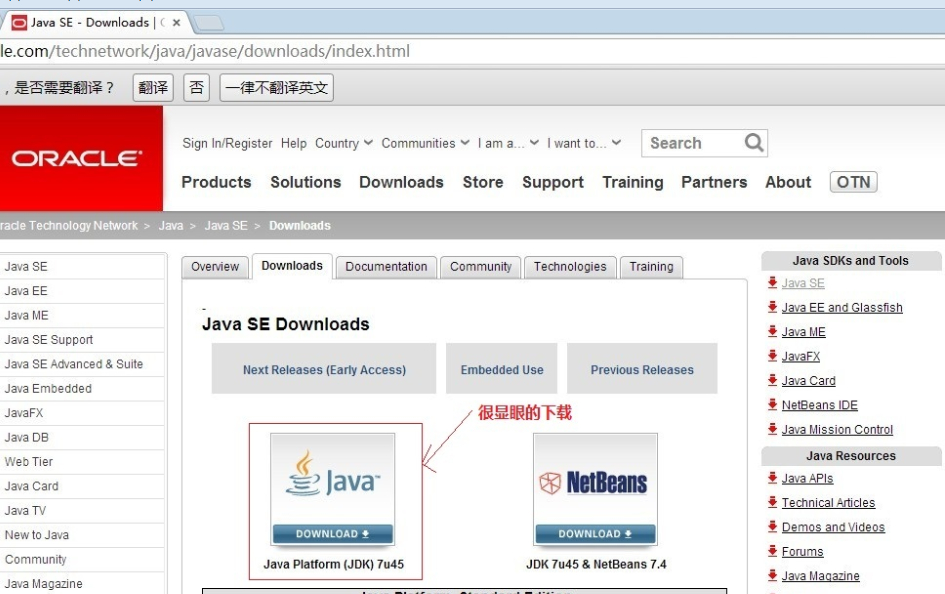
在下载页面中你需要选择接受许可,并根据自己的系统选择对应的版本,这里以 Window 64位系统为例:

2、官网太慢?
这里是我安装的Jdk-9.0.4版本↓
网盘链接:https://pan.baidu.com/s/1ZImd1e_AilSA3CI76hm0VQ
提取码:3xgy
(二)安装JDK
下载后JDK的安装根据提示进行,还有安装JDK的时候也会安装JRE,一并安装就可以了。
安装过程中可以自定义安装目录等信息,例如我安装在了E:\Java\jdk-9.0.4。记住你的安装目录,后面配置环境变量要找它的哟~
万一默认了安装目录,莫方!我猜会在C:\Program Files\Java\jdk-9.0.4。
(三)配置环境变量
1、安装完成后,右击"我的电脑",点击"属性",选择"高级系统设置"。

2、选择“高级”选项卡,点击“环境变量”。
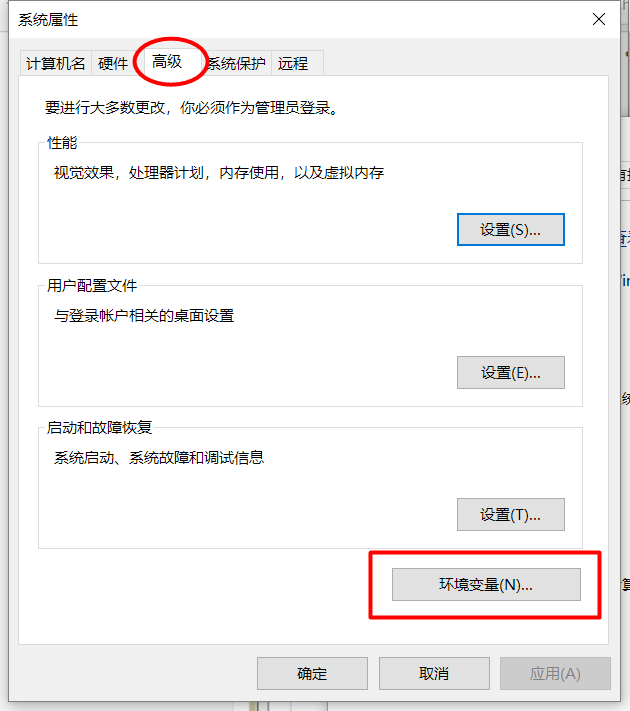
3、在"系统变量"中设置3项属性
(1)新建变量:JAVA_HOME
变量值:E:\Java\jdk-9.0.4。(根据自己jdk的安装目录调整呀!!!)

(2)编辑变量:Path
如果要你编辑词条,就把这句话加到后面:;%JAVA_HOME%\bin
如果是目录,就新建一个路径加进去。
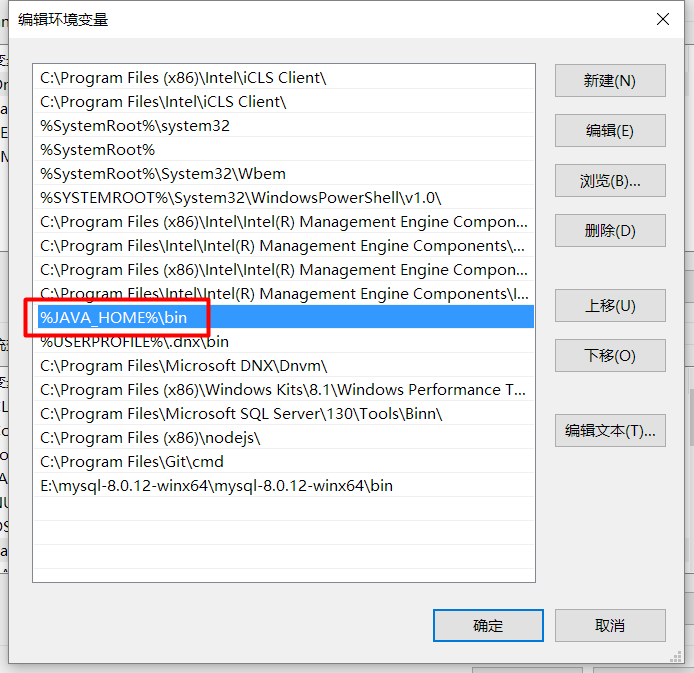
(3)新建变量:CLASSPATH
变量值:.;%JAVA_HOME%\lib\dt.jar;%JAVA_HOME%\lib\tools.jar; (一定要注意记得前面有个".")
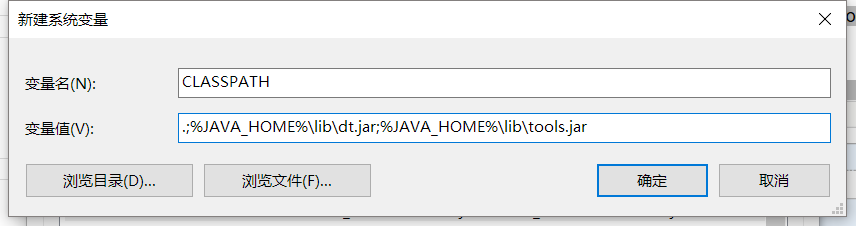
4、测试一下是否搭建成功JAVA开发环境。
(1)Win+R快捷键打开“运行”框,输入“cmd”,点击确定
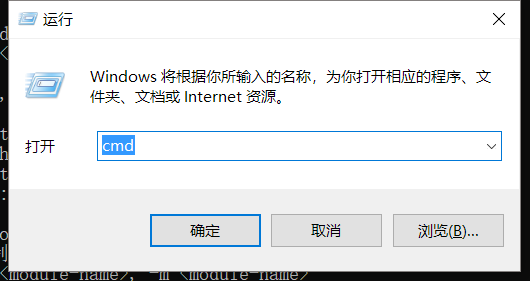
(2)命令行输入两个命令测试:
java
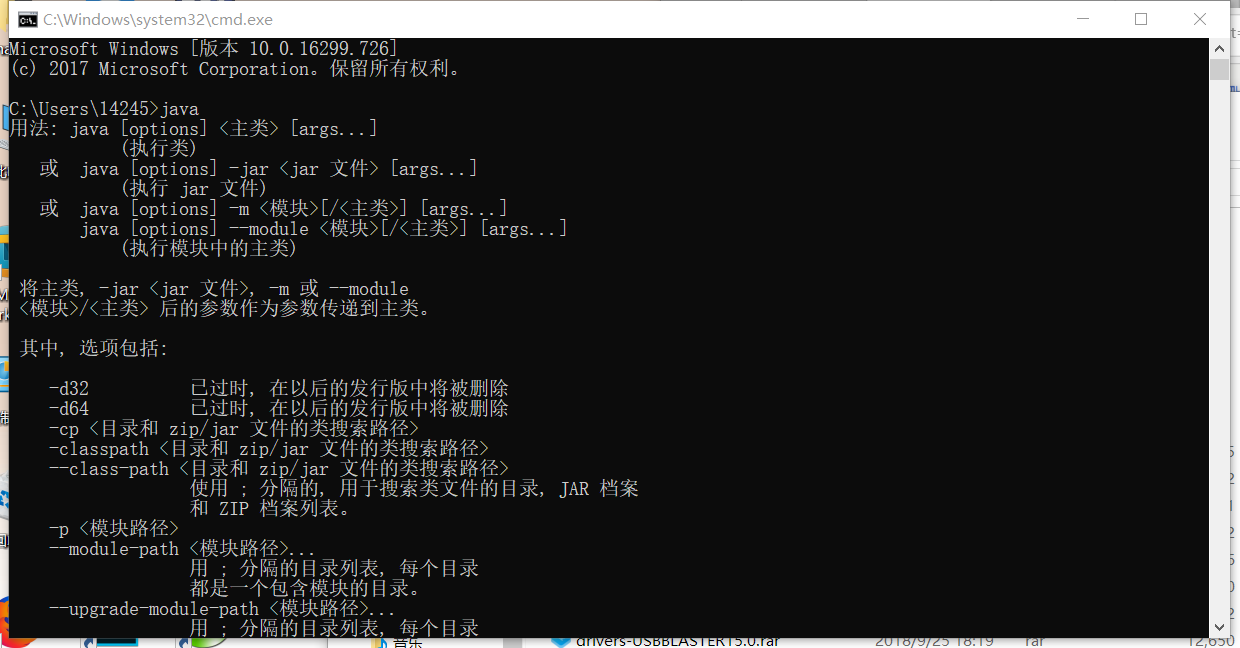
javac
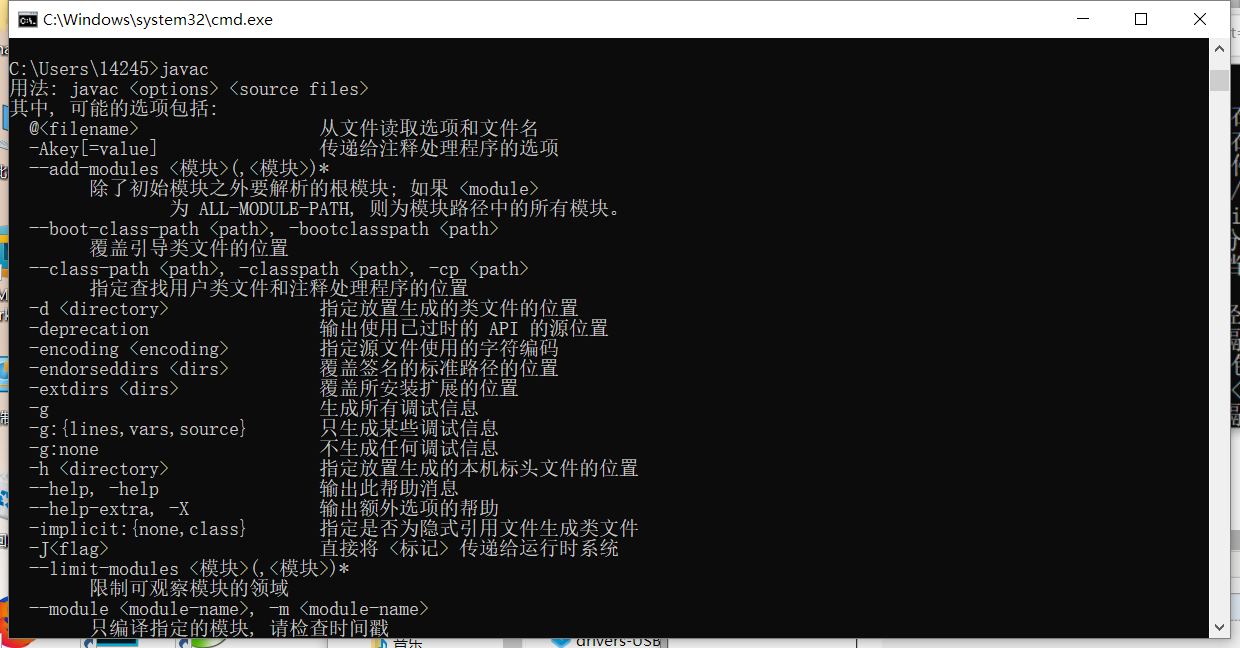
出现酱紫的界面,就说明OK啦,如果报错,肯定是前面的环境没做好嘤嘤嘤。
(四)JAVA开发工具——Eclipse
选择最多人用的IDE。
1、阔以官网下载:http://www.eclipse.org/downloads/。
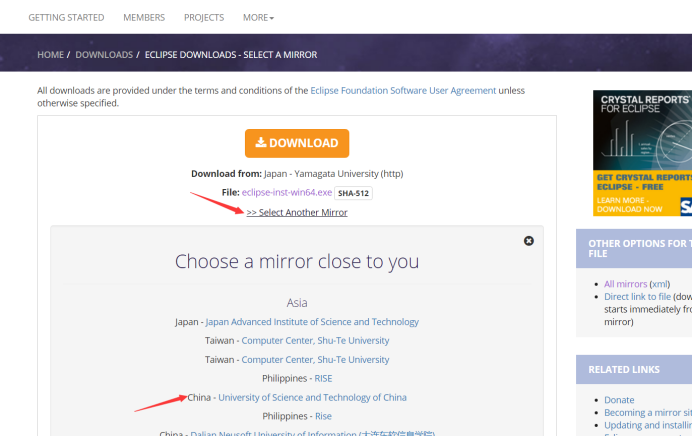
选择国内镜像不然下载很慢,
2、嫌慢的话还是可以网盘下载
网盘链接:https://pan.baidu.com/s/1AlAqsVTIX5OEqMVnkhAydg
提取码:jgmp
3、打开选择第二个开始安装,这个时间会比较长,耐心等待喔啾咪。
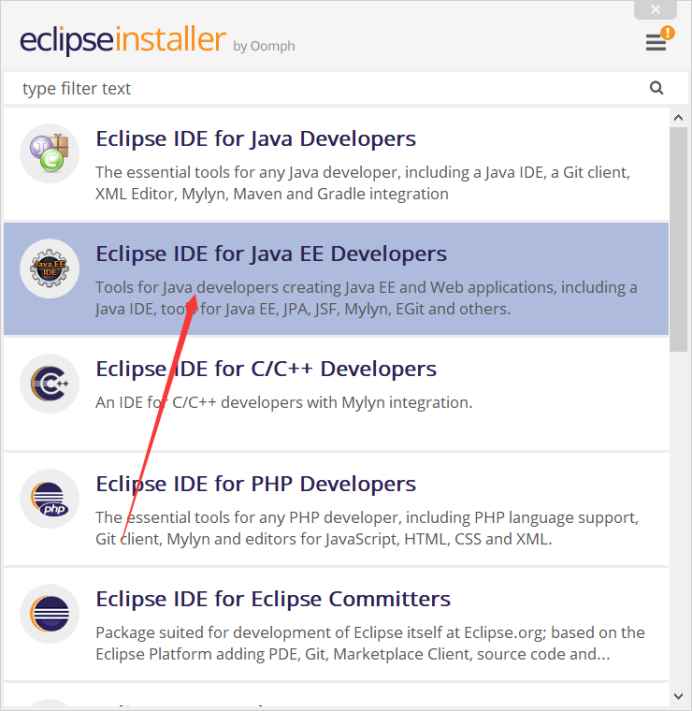
p.s. 工作区的目录最好自定义一下,选择一个比较大的空间,因为后面的项目会自动建在这里。
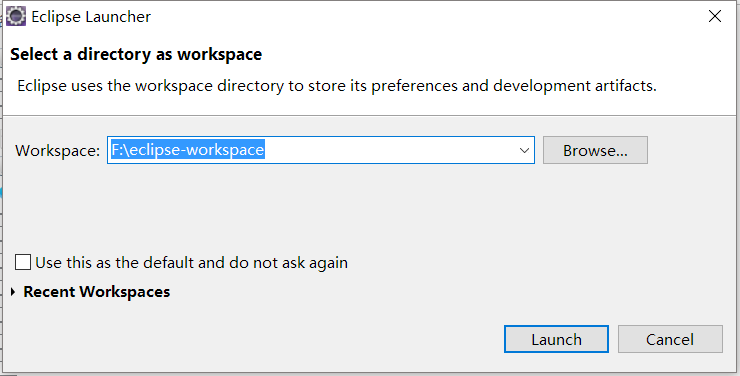




 posted on
posted on

 浙公网安备 33010602011771号
浙公网安备 33010602011771号